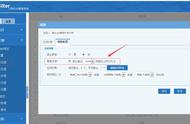电脑端QQ具有截屏功能,使用方法简单,实用性非常强。
QQ的截屏功能可以通过对话框窗口的截屏按钮实现,而更便捷的方法则是通过QQ预设的快捷组合键实现。
如果QQ截不到屏,可能是方法使用的不对或者是截屏快捷组合键使用方法不对。
下面来看一下如何使用Qq进行截屏操作,以及如何设置快捷组合键截屏。
1.通过对话框窗口进行截屏。
打开好友(或群)对话框,在对话框输入框上面有"截屏"命令按钮。

使用鼠标单击"截屏"命令按钮,出现屏幕截取编辑窗口,由截屏区域和截屏工具组成。
拖动鼠标,改变截屏区域,选中截屏区域后,单击鼠标左键,完成截屏区域的选择。
截屏工具栏中有各种实用的工具命令,如"文字输入"、"箭头"、"矩形工具"、"椭圆工具"等等。
单击其中的任意一个工具按钮即可使用。

单击"保存"按钮,出现"另存为"对话框,设置保存位置、保存文件名以及保存类型,单击"保存"按钮,完成截取的屏幕的保存操作。